設置方法(HPビルダー)
ここではFLASH素材の設置の仕方を説明します。
紹介するのはホームページビルダーを使った方法です。
ちなみに自分はWIN2000ProなのでXPや98の人は若干画面が違いますが大丈夫だと思います。
ビルダーのVerは7です。他のVerでもそんなに変わらないとは思いますが・・。
Macの人の解説はありません。すみません・・・。
フラッシュタイトル1のパターン1を使って解説します。他のファイルも基本的に一緒です。
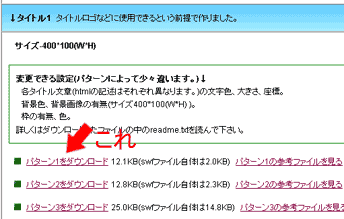 1.まずファイルをダウンロードします。
1.まずファイルをダウンロードします。
2.ダウンロードしたzipファイルを解凍します。(この説明は省略します。)
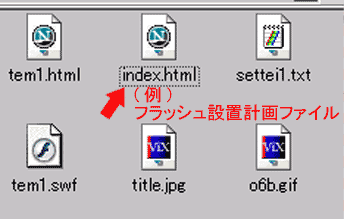 3.ダウンロードしたファイルの内、
3.ダウンロードしたファイルの内、
settei1.txt、tem1.swf、tem1.html、title.jpgファイルを
フラッシュを入れたいhtmlと同じ場所に移動します。
(コピーでも切り取りでも構いません。)。
右のような感じに配置します。
(index.htmlでなくても構いません。)
4.ホームページビルダーを起動させます。
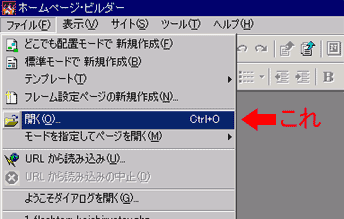 5.ファイルから「開く」を選択して
5.ファイルから「開く」を選択して
フラッシュをいれたいhtml,htmファイルを開きます。
(ここでは3で説明したindex.htmlを使って解説しています。)
 6.開いたらフラッシュを入れたい所をクリックして下さい。
6.開いたらフラッシュを入れたい所をクリックして下さい。
その個所にカーソルが点滅するのを確認します。
 7.挿入から「ファイル」>「その他のファイル」を選択して
7.挿入から「ファイル」>「その他のファイル」を選択して
先ほど移動したファイルの中から
tem1.htmlを選んで下さい。
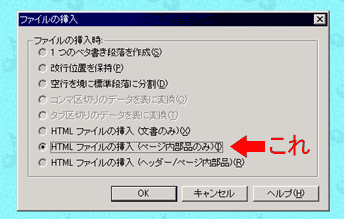 8.すると右のようなウインドウがでるので、
8.すると右のようなウインドウがでるので、
「HTMLファイルの挿入(ページ内部品のみ)」に
チェックが入っている事を確認して、
「OK」を押して下さい。
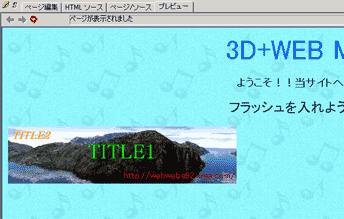 9.プレビューで確認するとちゃんと見えているはずです。
9.プレビューで確認するとちゃんと見えているはずです。
ビルダー付属のFTPツールで
swf,txtファイルをアップする時は手動で選択して
行った方が確実です。
